如何将数据从 Android 传输到 iPhone 14/13/12/11/XS/8/7
已发表: 2022-09-24准备好从 Android 跳到最新的 iPhone 13 了吗? 我明白为什么您会担心从 Android 切换到 iPhone。
简单地说,不要着急。 可以使用此处显示的方法之一将数据从 Android 安全地传输到 iPhone。
但是,您会注意到,这些电话到电话传输方法中只有一种足够可靠,可以 100% 地按照您期望的方式工作。
通过 3 个简单的步骤将数据从 Android 传输到 iPhone
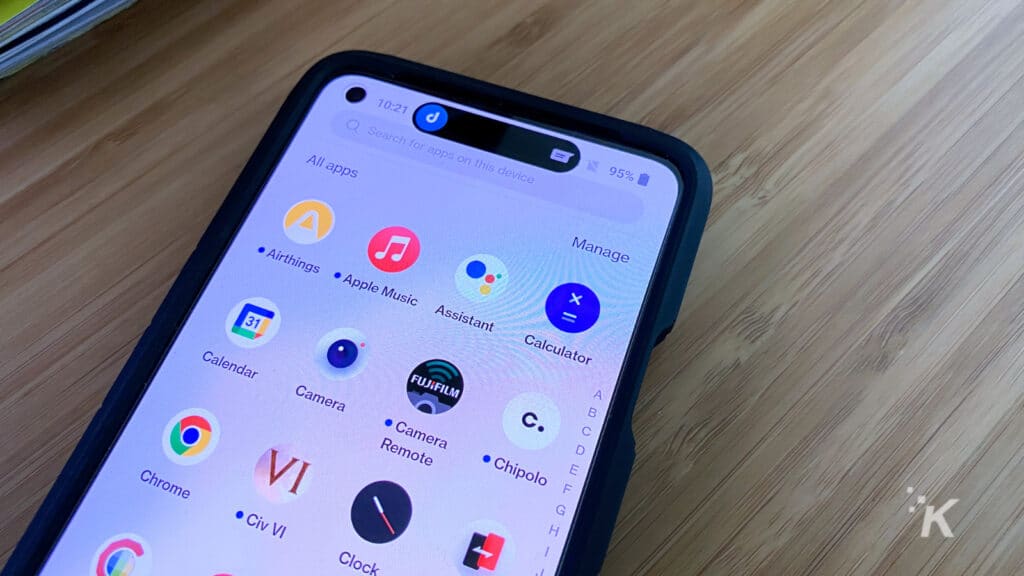
您是否厌倦了等待可靠的手机数据传输方法从您的 Android 设备转移到您的 iPhone? 你不必。
这是一个强大的 Android 到 iPhone 传输程序,称为 MobileTrans,它使您能够将联系人、照片、视频、图像和音乐从 Android 传输到 iPhone 14/13/12/11/X/8/7。 小心:
- 帐户中的联系人:MobileTrans – 电话转移可以从 Twitter、Facebook、Google 以及您的 Android 设备可以使用的任何其他帐户中转移联系人。 因此,请确保您知道是否要在帐户之间移动联系人。 如果是这样,请在您的 Android 设备上登录您的帐户。
- 一键备份和恢复:当您手头只有一部手机时使用此模式。 只需将您的数据从您的 Android 手机保存到您的计算机; 当你需要它时,你可以将它恢复到你的 iPhone。
步骤 1. 启动 Android 到 iOS 传输工具
当您启动 MobileTrans – Phone Transfer 时,您将看到以下界面,这是适用于您 PC 的最好的 Android 到 iPhone 数据传输程序。
然后,使用适当的 USB 连接将您的 Android 设备或 iPhone 连接到您的计算机。 验证您的计算机是否可以识别这两个设备。
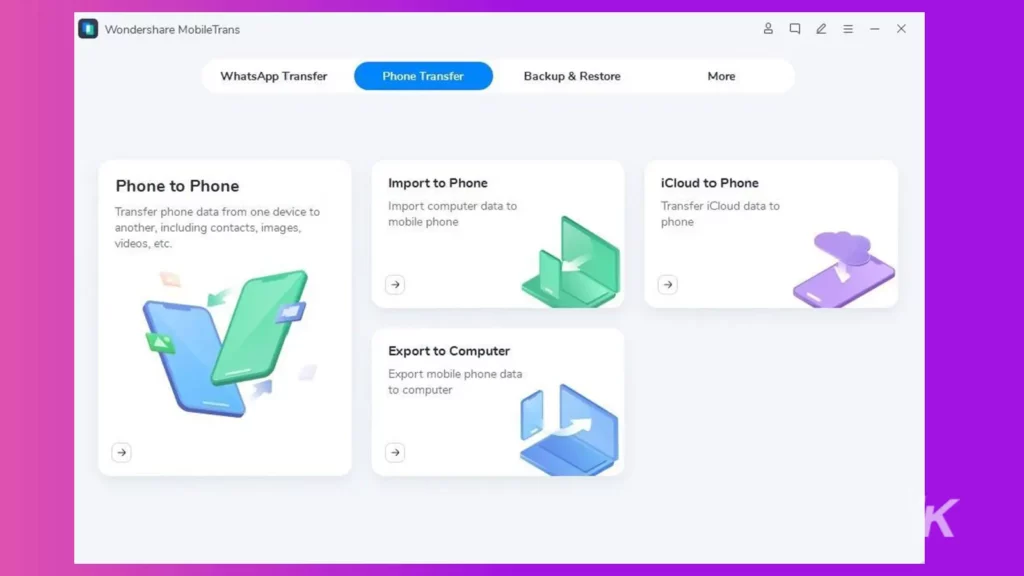
步骤 2. 访问“电话转接”选项。
在主窗口中选择“电话转接”,查看如下界面。 您可以使用“翻转”按钮来翻转手机的位置,并确保 iPhone 是目的地。
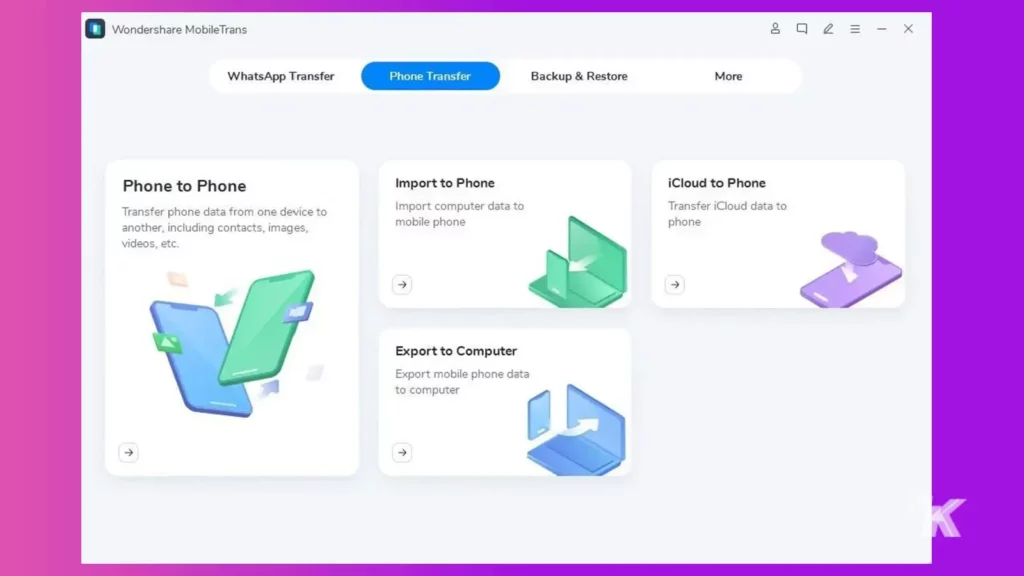
第 3 步:将 Android 的短信、联系人、日历、照片、视频和音乐移至 iOS 设备。
完成后,窗口的中央部分将提供所有可转让物品的列表。 选择您需要的文件,然后单击“开始”按钮。 在此过程中,两个工具都应始终保持连接。
您的所有信息都将从您的 Android 设备转移到您的 iOS 设备(iPhone 13、12、11、XS、X、8 或 7)。
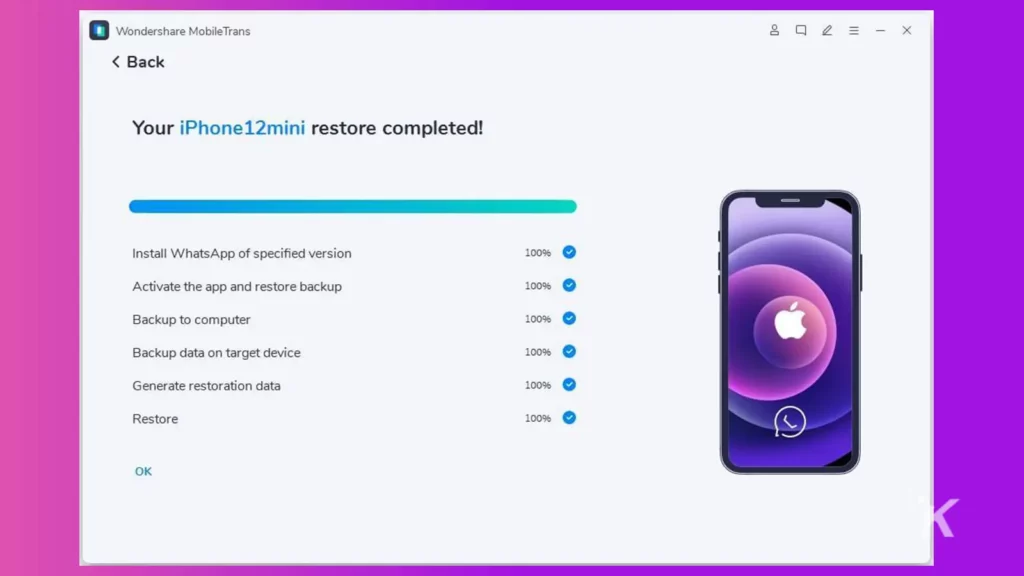
将数据从 Android 传输到 iPhone 14/13/12/11/X/8/7 免费的方法
如上所示,我们可能会使用 MobileTrans – 电话传输将数据从 Android 传输到 iPhone。 如果您想找到一种免费但复杂的将数据从 Android 传输到 iPhone 的解决方案,请阅读以下部分。
将 Android 联系人转移到 iPhone
要将 Android 联系人传输到 iPhone 13/12/11/X/8/7,请将所有联系人存储在 Android SD 卡上,然后将它们上传到您的帐户,例如 Google、Yahoo! 和 iCloud,然后再同步到您的 iPhone。
在下一节中,我将教您如何使用您的 Google 帐户进行操作。
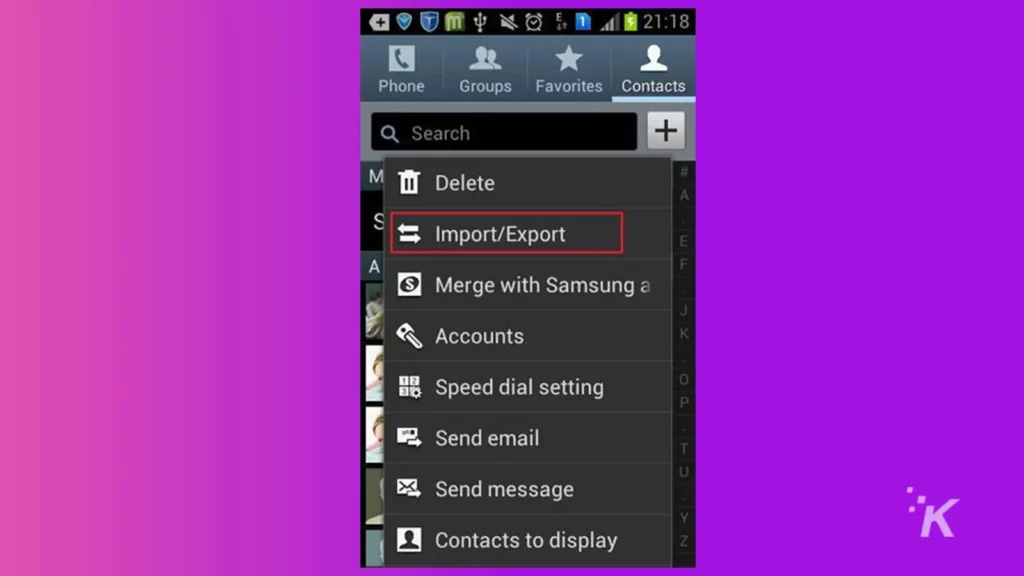
第 1 步:导航到 Android 设备上的联系人应用程序。 要访问菜单列表,请点击主页按钮左侧的按钮。 选择导入或导出。
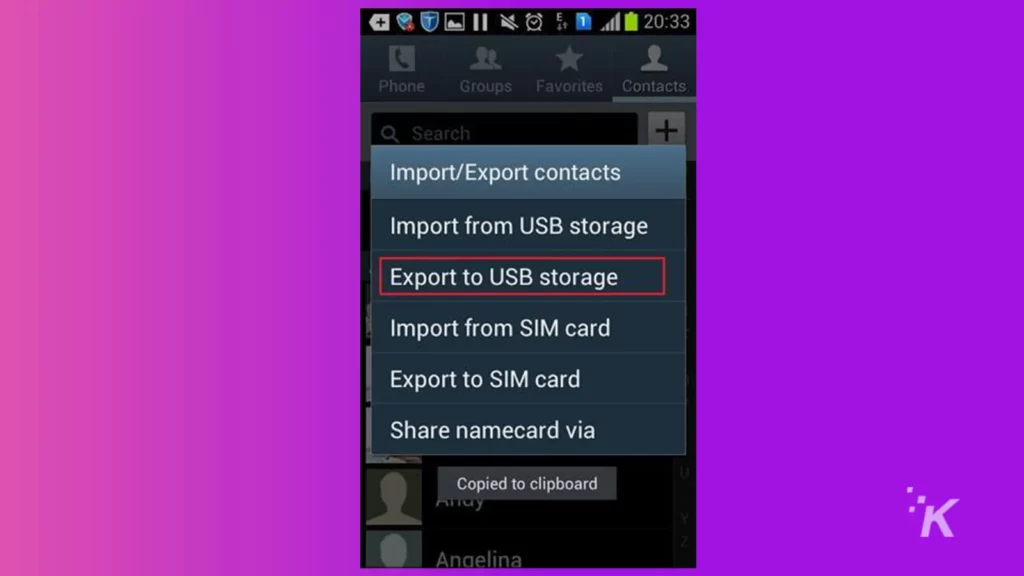
第 2 步:要将联系人列表保存到 SD 卡,请选择导出到 USB 存储>确定。
使用 USB 线将您的 Android 手机作为磁盘连接到计算机。 要将 vCard 文件导出到您的计算机,请打开 SD 卡文件。
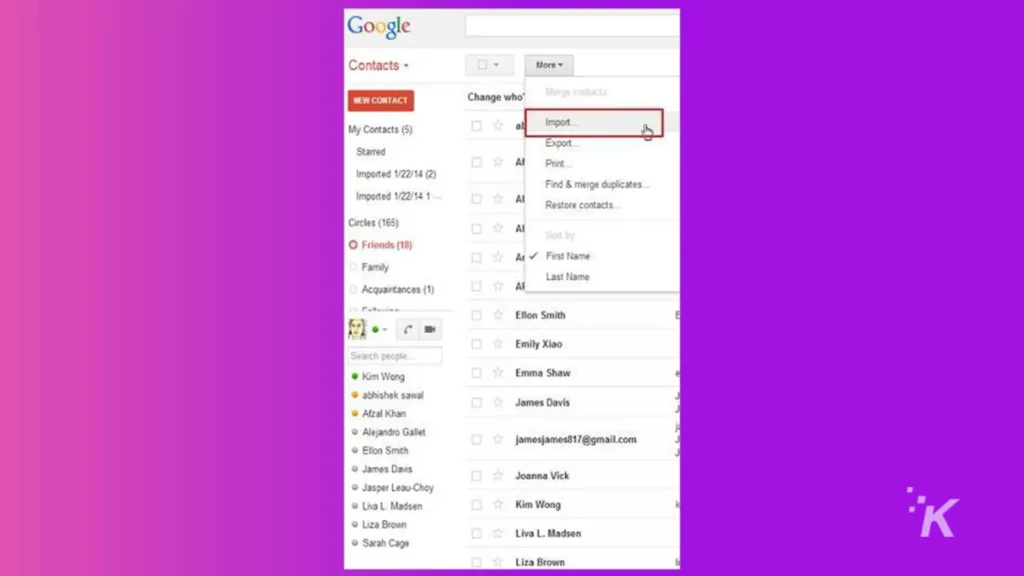
第 3 步:在您的 PC 上打开 Gmail 网站。 单击 Gmail > 联系人以查看联系人管理面板。

单击更多 > 导入.. > 选择文件以导入您在步骤 2 中保存的 vCard 文件。
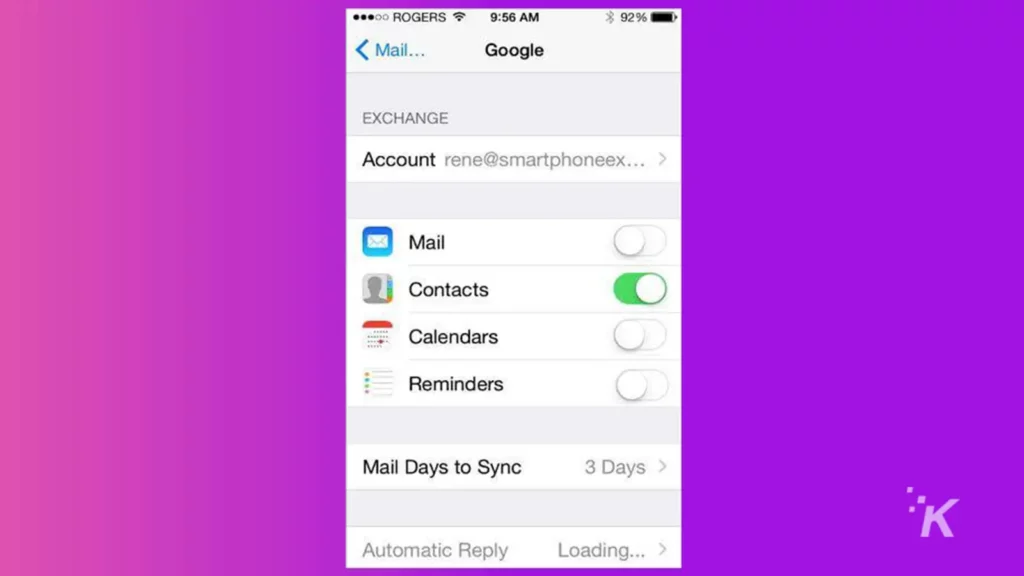
第 4 步:在 iPhone 上转到设置 > 邮件、通讯录、日历 > 添加帐户... > Google。
使用您的 Gmail 帐户登录,然后点击下一步以完成设置。 打开通讯录。 然后联系人将被转移到您的 iPhone)。
将 Android 笔记、电子邮件和日历同步到 iPhone
您的 Android 手机具有 Google 同步功能,可以将所有重要日历同步到您的 Google 帐户。 伟大的。
来自 Google 的日历可以简单地同步到 iPhone。 当您结合这两种方法时,您可以成功地将数据从 Android 传输到 iPhone。
请遵循以下概述的简单操作:
第 1 步:转到您的 Android 手机上的设置。 滚动到屏幕底部以找到帐户和同步。 找到您的 Gmail 帐户并选择同步日历。
然后,单击立即同步以将日历与您的 Gmail 帐户同步。 联系人也可以同时同步。
第 2 步:在 iPhone 上,导航至设置 > 邮件、通讯录、日历 > 添加帐户。 选择 Gmail 并输入您的 Gmail 帐户信息,例如您的姓名、电子邮件地址和密码。
接下来,启用日历、电子邮件和便笺。 然后开始同步过程。
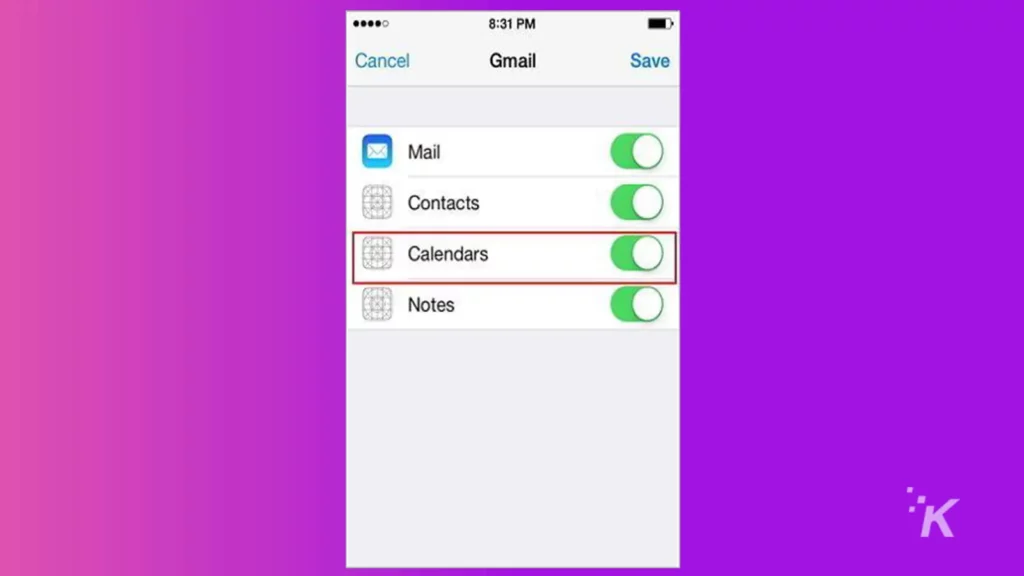
将 Android 音乐和视频传输到 iPhone
迫不及待想将 Android 音乐和视频同步到 iPhone 13? 好的。 iTunes 可以提供帮助。
第 1 步:将您的 Android 手机连接到计算机并存储音乐和电影。 下载 iTunes。 通过 USB 连接您的 iPhone。
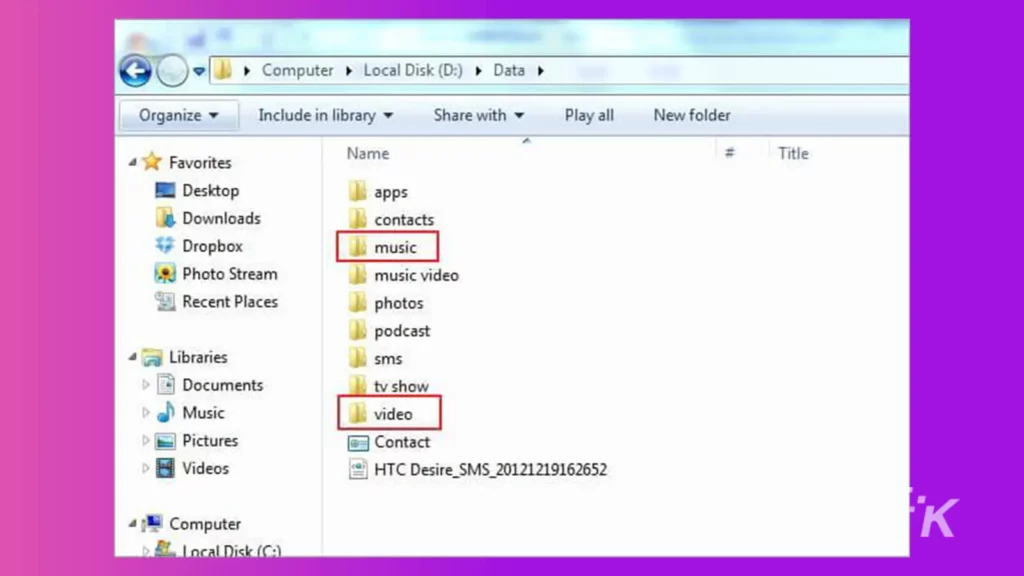
第 2 步:在 iTunes 窗口中单击文件 > 将文件夹添加到资料库。
在您的计算机上找到音乐和视频文件夹,然后将音乐和视频移动到 iTunes 资料库。
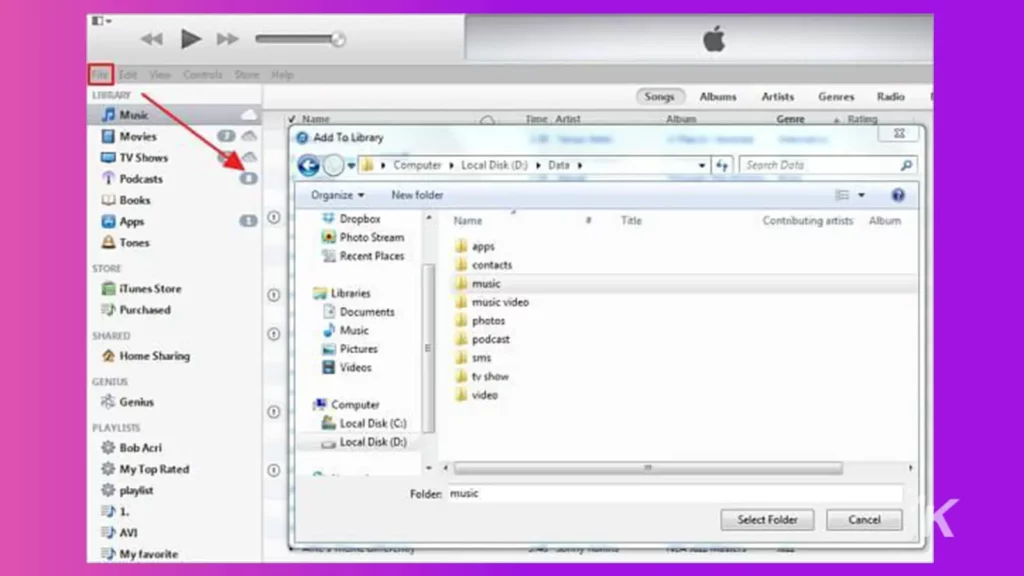
第 3 步:在设备下,单击您的 iPhone 以进入 iPhone 控制面板。
单击音乐选项卡 > 同步音乐。 检查您想要的音乐或播放列表,然后单击应用。
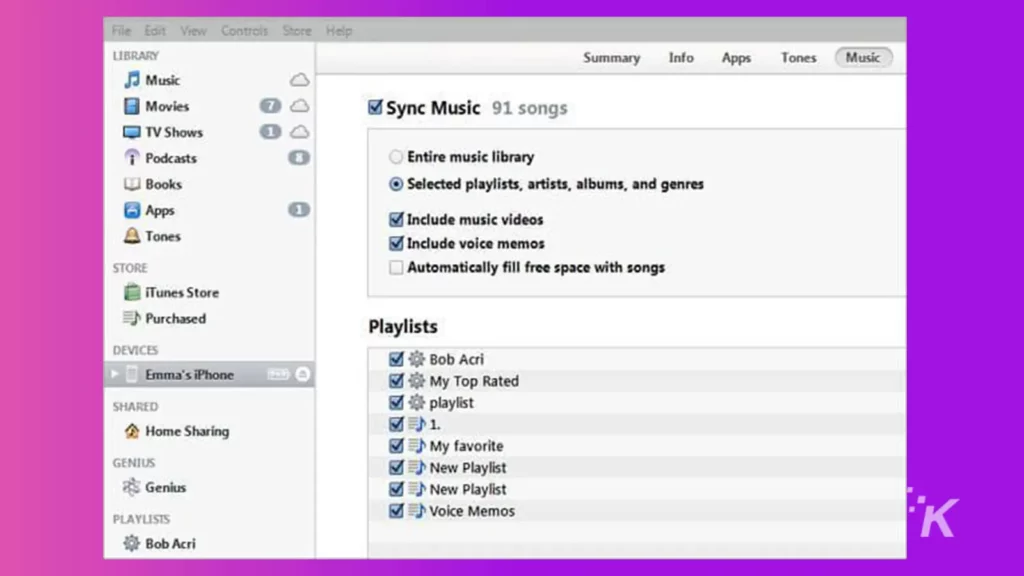
第 4 步:您可以单击“电影”、“电视节目”或其他视频类别,将视频从 Android 移动到 iPhone。
然后,检查您想要的视频并单击应用。
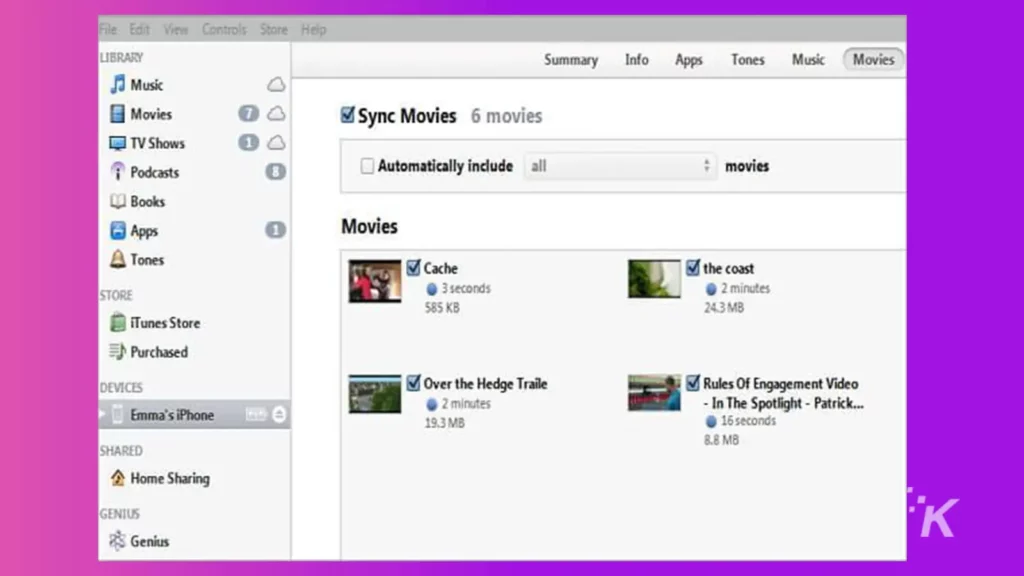
为什么选择 MobileTrans?
答案很明显。 除非您想浪费数小时的宝贵时间手动移动数据或依赖过时的方法,否则 MobileTrans 是您的最佳选择。
它可靠、实用、完全可靠,可与 iOS 和 Android 设备的任意组合一起使用。
当您有现成的解决方案触手可及时,为什么还要花费不必要的时间尝试将数据从 Android 传输到 iPhone - 而且该解决方案也适用于台式机以及纯粹的移动到移动环境?
对此有什么想法吗? 将讨论转移到我们的 Twitter 或 Facebook。
编辑推荐:
- 如何轻松地将照片从 iPhone 传输到 Mac
- 如何在没有计算机的情况下将 WhatsApp 消息从 Android 传输到 iPhone
- 如何将 WhatsApp 聊天从 Android 转移到 iPhone
- 如何在 iPhone、iPad 和 Mac 上使用 AirDrop
